Photoshop(CS5以降)の新機能「境界線を調整」で髪の毛の細部まで切り抜き
Photoshop2012年4月24日
Photoshop CS5以降、人物写真の切り抜きが非常にやりやすくなりました。
本記事でははCS5の新機能「境界線を調整」を利用して髪の毛の細部まできれいに切り取る方法をご紹介します。
初めて写真を切り取る方は、まずは下記のページで写真の切り取り方の基本を学びましょう。
1.まずは素材写真を用意

今回はこちらの写真を使います。この女性、風で髪がチリチリになっているので、切り取るのが大変そうです。
がしかし!CS5の力をもってすれば何のことはありません。一つずつ手順に沿って作業してみましょう。
2.クイックツールを選択する
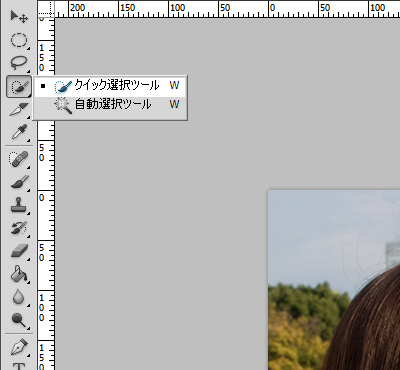
3.おおまかに切り取る範囲を選択する

素材写真のサイズにもよりますが、ブラシサイズは10px~20pxくらいがやりやすいと思います。
4.なげなわツールを選択する
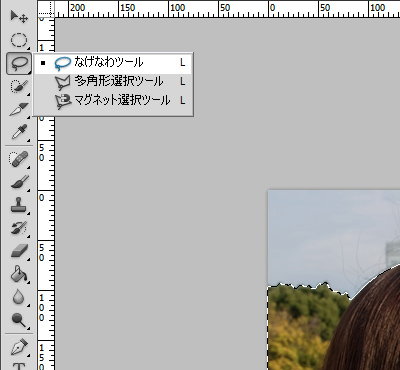
5.切り取る範囲を微調整する

この作業の塩梅が少し難しいですが、髪の毛も少し内側に入ってしまうくらいで選択して大丈夫です。
6.素材のレイヤーを選択した状態で、[選択]-[境界線を調整]を選択
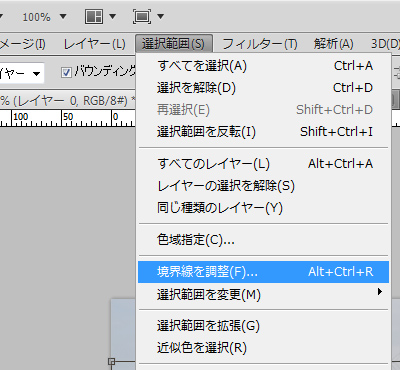
7.ウィンドウ内の、「半径調整ツール」を選択
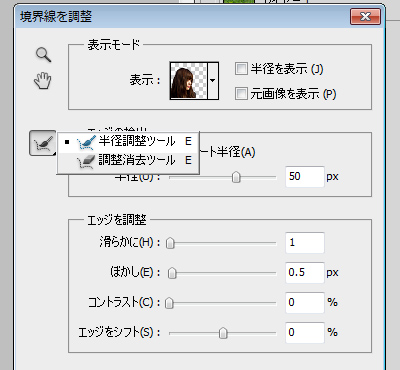
さらに「スマート半径」にチェックを入れ、半径の値を大体30px~50pxに設定します。
8.切り取りたい髪の毛の部分をていねいになぞっていく

髪の毛を毛先までなぞります。ある程度アバウトで問題ありません。
直径はていねいにやるのであれば10px~20pxが望ましいでしょう。
表示モード「白地」「レイヤー上」を切り替えつつ、確かめながら作業します。
9.調整消去ツールで微調整

前の作業で人物の内側までなぞってしまった場合は、「調整消去ツール」で人物の内側部分を再度なぞり、微調整します(白地モードがおすすめです)。
また、髪の毛のなぞりすぎてしまった部分も細かく調整します。
10.パラメータを調整
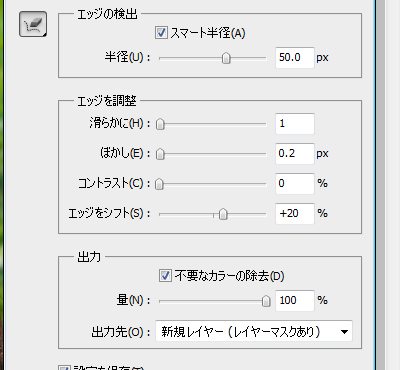
ウィンドウ内の「エッジを調整」「出力」で切り取る部分を最終調整です。
今回は「滑らかに:1px」「ぼかし:0.2px」「コントラスト:0%」「エッジをシフト:+20%」「不要なカラーの除去:100%」に設定しました。
- ※ 「滑らかに」「ぼかし」をあまり強くしすぎると不自然に切り取ってしまうので注意しましょう。
設定したら、「OK」を押します。これで写真を切り取ることができます。

11.背景を合成して完成

今回は緑の自然の写真素材を合成してみました。これでチリチリの髪の毛を見事に自然に切り取って合成することができました!
(実は少し難易度の高い素材だったため苦戦しました...)
PhotoshopのCS5以降では、このような方法では人物写真の髪の毛の先まできれいに切り取ることができます。
いかがだったでしょうか。詳細にご説明させていただいたので少し手順が多くなってしまいましたが、やってみると5分くらいできれいに切り取ることができます。
興味がある方は、下記のページもあわせてお読みください。
この記事を読んでいる方にオススメの記事
- Photoshop写真をめくれた感じで表現する
- Photoshopphotoshopによる画像補正
- Photoshop切り抜き×ぼかしフィルターで写真に躍動感を出す
- PhotoshopPhotoshopのクリッピングパスによる写真切り抜き
- PhotoshopPhotoshopのパフォーマンスを簡単に改善・高速化
- PhotoshopPhotoshopの動作を軽快にするポイント
- ※承認制のため、即時には反映されません。

taka さん
はじめまして。この方法で切り抜いた画像を、切り抜かれた状態のままイラストレーターに配置することはできますか?よろしくお願いします。
この記事にコメントする